Máte tedy iPhone, iPod Touch nebo iPadkteré provádíte hodně procházením webu, ale nejste fanouškem Safari a máte jiný oblíbený webový prohlížeč. Raději byste jako výchozí prohlížeč v zařízení iOS použili libovolný prohlížeč třetích stran? Máme pro vás dobrou zprávu! Přestože Apple ve výchozím nastavení neposkytuje takovou možnost v systému iOS, můžete ji snadno získat pomocí vyladění prohlížeče Cydia vyladění, pokud je váš iPhone, iPad nebo iPod Touch jailbroken. Přečtěte si další podrobnosti a pokyny k instalaci.

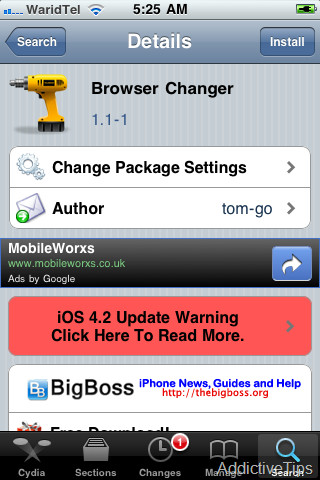
Přiznejme si to - Safari není nejoblíbenějšíinternetový prohlížeč na zařízeních iOS pro mnoho lidí, zejména pro lidi s vězením. Díky výborným prohlížečům třetích stran, jako jsou Skyfire, Opera Mini a Mercury Pro atd., Je nyní k dispozici mnoho možností a možností bohatých na funkce. I když můžete všechny tyto prohlížeče používat při zachování výchozího nastavení Safari jejich ručním spuštěním, kdykoli chcete procházet web, Safari bude pokračovat v otevírání odkazů z jiných aplikací, pokud je nastavena jako výchozí. To je to, co se změní prohlížeč Changer. Umožňuje vám změnit výchozí internetový prohlížeč pro všechny aplikace, včetně Google a Yahoo Maps, takže bez ohledu na to, z které aplikace otevřete odkaz, se otevře v prohlížeči podle vašeho výběru.
Abyste mohli změnit výchozí prohlížeč pomocí prohlížeče Changer, musíte mít nainstalován iPhone s jailbrokenem s Cydií na verzi firmwaru iOS 3 nebo novější. Jste připraveni jít na to? Jednoduše postupujte podle těchto pokynů.
- Prvním krokem je spuštění Cydia v telefonu.
- Dále musíme do zdrojů Cydia přidat zdroj úložiště, který nám umožní nainstalovat prohlížeč Changer. Chcete-li to provést, přejděte na Spravovat> Zdroje a klepněte na Upravit.
- Do rozhraní pro úpravy zdroje přidejte tento zdroj: http://apt.bigboss.us.com/repofiles/cydia/
- Potvrďte stisknutím tlačítka OK a poté počkejte, až budou soubory úložiště aktualizovány a přidány.
- Po dokončení vyhledejte v prohlížeči Cydia Search prohlížeč Changer. Nyní by měl být k dispozici.
- Klepněte na výsledek vyhledávání Cydia v prohlížeči Changer a na další stránce klepněte na „Instalovat“.
- Po dokončení instalace počkejte na instalaci a restartujte zařízení (nebo jen Springboard).
- Prohlížeč prohlížečů byl nainstalován a nyní je najdete v Nastavení telefonu> Prohlížeč prohlížečů.
Nyní můžete nastavit výchozí prohlížečvýběr a změna nastavení podle vašich požadavků. Vezměte prosím na vědomí, že v případě aplikace Opera Mini není v současné době automatické načítání stránky při spuštění podporováno. Pro ostatní prohlížeče by to mělo fungovat dobře. Užijte si výchozí výchozí prohlížeč na svém zařízení iOS.











Komentáře